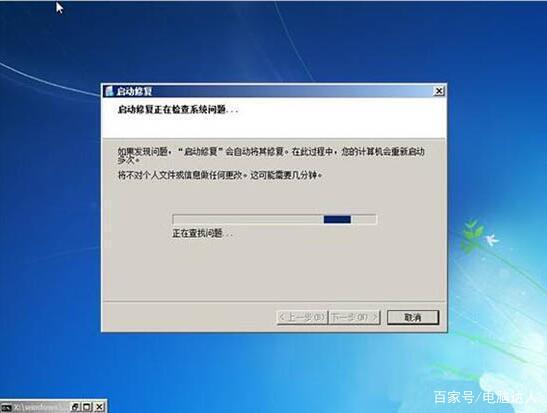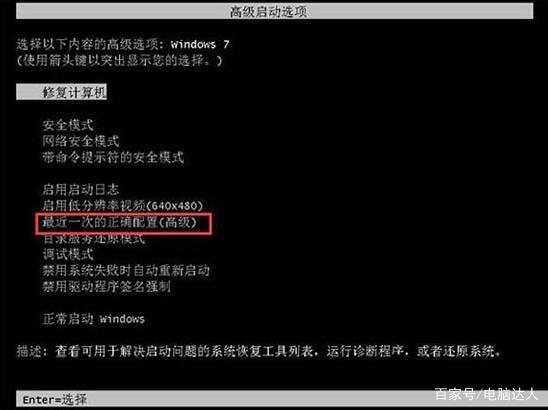笔记本启动进不了系统怎么办 笔记本电脑开机了进不去系统的解决方法
更新时间:2022-06-16 11:16:18作者:huige
当笔记本电脑遇到一些故障的时候,可能就会导致启动进不了系统,遇到这样的问题可以先尝试重启电脑试试,如果还不行就进入安全模式来尝试修复,接下来就给大家讲解一下笔记本电脑开机了进不去系统的解决方法,大家可以通过以下方法来解决。
具体步骤如下:
1、在Win7电脑进入不了系统时,大家首先重启电脑,在重启电脑的时候狂按F8键进入系统安全模式。如果是笔记本电脑没有重启键,那么就长按电源键强制关机,然后再重新开机。如图所示:
2、接着选择的是“修复计算机”,选择后进入的是系统恢复选项界面,大家点击下一步继续。如图所示:
3、此时会弹出一个用户登录界面,如果你的win7系统需要密码,那么此时是需要输入密码的。如图所示:
4、输入确定后将会进入的是系统恢复选项,在这个界面我们可以看到“启动修复”选项,这就是我们现在需要的。如图所示:
5、选择“启动修复”,那么Win7系统就会自动修复遇到大家遇到的Win7电脑开机进不了系统问题。如图所示:
6、对于一些常见问题,Win7系统自带启动修复是可以修复好的,大家可以不妨一试。
7、假如以上方法无法修复大家的Win7电脑开机无法进入系统问题。那么也是可以在开机按F8进入安全模式后选择“最近一次的正确配置”来进入系统。如图所示:
上述给大家讲解的就是笔记本启动进不了系统的详细解决方法,有遇到相同情况的话,不妨学习上面的方法来进行操作吧。
笔记本启动进不了系统怎么办 笔记本电脑开机了进不去系统的解决方法相关教程
- 联想笔记本进不了u盘启动项怎么办 联想笔记本进不去u盘启动项如何解决
- 联想笔记本按f12进不了u盘启动项怎么回事 联想笔记本f12进不去启动项如何解决
- 苹果笔记本启动不了怎么办 苹果笔记本不能开机怎么办
- 联想按f2进不了bios设置怎么办 联想笔记本按f2进不去bios界面解决方法
- 笔记本充不了电怎么回事 笔记本电脑充不进去电如何解决
- 戴尔笔记本无法正常启动怎么办 戴尔笔记本开不了机如何解决
- 联想笔记本开机键一闪一闪的开不了机怎么解决
- 联想笔记本fan error开不了机怎么办 联想笔记本报fan error错误解决方案
- 笔记本老是黑屏怎么办 笔记本老是黑屏休眠解决方法
- 电脑笔记本开机黑屏如何处理 笔记本电脑开机黑屏没反应怎么办
- 电脑无法播放mp4视频怎么办 电脑播放不了mp4格式视频如何解决
- 电脑文件如何彻底删除干净 电脑怎样彻底删除文件
- 电脑文件如何传到手机上面 怎么将电脑上的文件传到手机
- 电脑嗡嗡响声音很大怎么办 音箱电流声怎么消除嗡嗡声
- 电脑我的世界怎么下载?我的世界电脑版下载教程
- 电脑无法打开网页但是网络能用怎么回事 电脑有网但是打不开网页如何解决
电脑常见问题推荐
- 1 b660支持多少内存频率 b660主板支持内存频率多少
- 2 alt+tab不能直接切换怎么办 Alt+Tab不能正常切换窗口如何解决
- 3 vep格式用什么播放器 vep格式视频文件用什么软件打开
- 4 cad2022安装激活教程 cad2022如何安装并激活
- 5 电脑蓝屏无法正常启动怎么恢复?电脑蓝屏不能正常启动如何解决
- 6 nvidia geforce exerience出错怎么办 英伟达geforce experience错误代码如何解决
- 7 电脑为什么会自动安装一些垃圾软件 如何防止电脑自动安装流氓软件
- 8 creo3.0安装教程 creo3.0如何安装
- 9 cad左键选择不是矩形怎么办 CAD选择框不是矩形的解决方法
- 10 spooler服务自动关闭怎么办 Print Spooler服务总是自动停止如何处理